यदि आपको अपने नेटगियर राउटर में लॉगिन करने की आवश्यकता है और आपको यकीन नहीं है कि यह कैसे करना है, तो आप सही जगह पर हैं। नेटगियर नाइटहॉक राउटर लॉगिन चरण बहुत सरल और सीधा हैं और उन्हें किसी विशेष तकनीकी ज्ञान की आवश्यकता नहीं है। अब जब हम जानते हैं कि, एक साथ आवश्यक चरणों का पालन करते हैं।
यदि आप पहले से ही ई आवश्यक चरणों से परिचित हैं, तो यहां आपको क्या करने की आवश्यकता है, इसकी एक त्वरित अनुस्मारक है:
- नेटवर्क से कनेक्ट करें
- ब्राउज़र में नेटगियर डिफ़ॉल्ट आईपी टाइप करें या विशिष्ट URL पर जाएं: routerlogin.com या routerlogin.net
- डिफ़ॉल्ट NetGear उपयोगकर्ता नाम और पासवर्ड दर्ज करें
- आप नेटगियर राउटर सेटिंग्स को संशोधित करने के लिए तैयार हैं
इससे पहले कि आप लॉगिन करें
NetGear राउटर सेटिंग्स तक पहुंचने के लिए आपको यह सुनिश्चित करने की आवश्यकता होगी कि:
1. आप नेटवर्क से या तो वायरलेस तरीके से या नेटवर्क केबल के माध्यम से जुड़े हुए हैं
NetGear राउटर में लॉगिन करने के लिए नेटवर्क से कनेक्ट करना पहला कदम है। इसका कारण यह है कि केवल उपकरण जो नेटवर्क से जुड़े हैं, वे वास्तव में राउटर सेटिंग्स पृष्ठ तक पहुंच सकते हैं। इसलिए, या तो अपने वायरलेस कनेक्शन का उपयोग करके कनेक्ट करें (अनुशंसित नहीं क्योंकि आप कुछ विशिष्ट सेटिंग्स को सहेजते समय लॉक कर सकते हैं) या नेटवर्क केबल का उपयोग करें और अपने लैपटॉप या डेस्कटॉप कंप्यूटर के साथ नेटवर्क से कनेक्ट करें।
2. आप जानते हैं कि राउटर डिफ़ॉल्ट NetGear IP पता, उपयोगकर्ता नाम और पासवर्ड
मेरे नेटगियर राउटर में कैसे लॉग इन करें: चरण-दर-चरण
जब आप पुष्टि करते हैं कि आपके पास सब कुछ है जो हमने अभी उल्लेख किया है, तो आप आगे बढ़ सकते हैं।
चरण 1: ब्राउज़र में नेटगियर डिफ़ॉल्ट आईपी दर्ज करें
वह ब्राउज़र लॉन्च करें जिसे आप सामान्य रूप से उपयोग करते हैं। शीर्ष पर एड्रेस बार में, NetGear राउटर डिफ़ॉल्ट IP पता दर्ज करें। नेटगियर राउटर आम तौर पर डिफ़ॉल्ट आईपी के रूप में 192.168.1.1 या 192.168.0.1 का उपयोग करते हैं।
नोट: यदि किसी कारण से लॉगिन पेज जब आप इन आईपी पते टाइप करते हैं तो दिखाई नहीं देते हैं, तो आप routerlogin.com या routerlogin.net पर जाकर राउटर सेटिंग का उपयोग कर सकते हैं।
चरण 2: डिफ़ॉल्ट उपयोगकर्ता नाम और पासवर्ड टाइप करें
डिफ़ॉल्ट उपयोगकर्ता नाम व्यवस्थापक है, और पासवर्ड फ़ील्ड में आप पासवर्ड टाइप कर सकते हैं।
कृपया ध्यान दें कि ये लॉगिन विवरण केस संवेदनशील हैं इसलिए उन्हें सावधानी से टाइप करें।
चरण 3: व्यवस्थापक होमपेज दिखाई देगा
यदि उपयोगकर्ता नाम और पासवर्ड सही हैं, तो आप अब NetGear राउटर व्यवस्थापक कंसोल या सेटिंग्स पृष्ठ तक पहुंचेंगे। आप अपनी इच्छानुसार सभी सेटिंग्स को यहां बदल सकते हैं, लेकिन कुछ गलत होने के मामले में संभावित परिवर्तनों के नोट लेने की सिफारिश की जाती है। आप पहले वर्तमान सेटिंग्स का बैकअप भी ले सकते हैं और फिर राउटर कॉन्फ़िगरेशन को संशोधित कर सकते हैं। डिफ़ॉल्ट राउटर पासवर्ड बदलने की तरह, एक दिलचस्प नेटवर्क नाम और अद्वितीय और मजबूत वाई-फाई पासवर्ड सेट करना। बेशक, बदलने के लिए कई अन्य विकल्प हैं, लेकिन ये कुछ बुनियादी हैं जो आपके वायरलेस नेटवर्क की सुरक्षा में बहुत सुधार करेंगे।
NetGear Nighthawk राउटर लॉगिन नाइटहॉक ऐप का उपयोग करके
राउटर सेटिंग्स तक पहुंचने और वाई-फाई नेटवर्क का प्रबंधन करने का एक और तरीका नाइटहॉक ऐप के साथ है। हालाँकि, सभी NetGear राउटर इस ऐप द्वारा समर्थित नहीं हैं, इसलिए ऐप जारी रखने और इंस्टॉल करने से पहले, जांचें कि क्या आपका डिवाइस यहां समर्थित है ।
यदि आपका डिवाइस नाइटहॉक ऐप का समर्थन करता है तो आप इन चरणों का पालन कर सकते हैं:
चरण 1: स्थानीय वाई-फाई नेटवर्क से कनेक्ट करें
चरण 2: Google Play Store या Apple ऐप स्टोर से अपने मोबाइल डिवाइस पर नाइटहॉक ऐप डाउनलोड और इंस्टॉल करें।

चरण 3: नाइटहॉक ऐप लॉन्च करें
चरण 4: अपने ईमेल और पासवर्ड का उपयोग करके लॉगिन करें यदि आपने पहले एक नेटगियर खाता बनाया है। यदि नहीं, तो अपना खाता बनाएं और फिर लॉगिन करें।
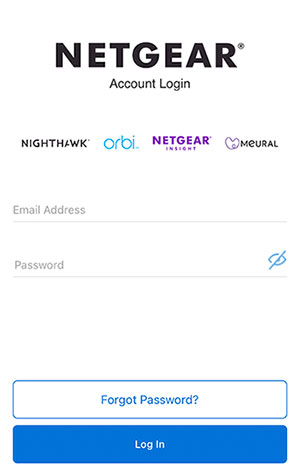
अब नेटगियर नाइटहॉक ऐप से आपके नेटवर्क को प्रबंधित करना आसान है। अधिक सटीक होने के लिए आप कर सकते हैं:
- होम नेटवर्क की स्थिति की जाँच करें
- अपने इंटरनेट की गति की जाँच करें और इंटरनेट ट्रैफ़िक की निगरानी करें
- नेटवर्क से जुड़े किसी भी डिवाइस पर इंटरनेट कनेक्शन को रोकें
- अपने बच्चों को ऑनलाइन खर्च करने के साथ -साथ उनके द्वारा देखी जाने वाली सामग्री को भी नियंत्रित करें
- अपने राउटर फर्मवेयर की जाँच करें और अपडेट करें और बहुत कुछ
यदि आप अपने नेटगियर राउटर में लॉगिन नहीं कर सकते हैं तो क्या करें?
ऐसे मामले हैं जहां NetGear राउटर लॉगिन योजना के अनुसार नहीं जाते हैं। यहां कुछ समस्या निवारण दिशानिर्देश हैं जो आपको इस समस्या को हल करने में मदद कर सकते हैं।
1. क्या आप सही आईपी, उपयोगकर्ता नाम और पासवर्ड का उपयोग कर रहे हैं?
डिफ़ॉल्ट नेटगियर आईपी पते 192.168.0.1 या 192.168.1.1 हैं। वे केवल संख्याओं से बने होते हैं, पत्र नहीं। आप अपने आप से डिफ़ॉल्ट राउटर आईपी भी पा सकते हैं।
वैकल्पिक रूप से, आप वेब पते routerlogin.net या routerlogin.com के माध्यम से लॉगिन कर सकते हैं।
डिफ़ॉल्ट उपयोगकर्ता नाम व्यवस्थापक है, और डिफ़ॉल्ट पासवर्ड पासवर्ड है। हालाँकि, यदि आपने इन्हें पहले बदल दिया है, तो वे तब तक काम नहीं करेंगे जब तक आप राउटर को फ़ैक्टरी सेटिंग्स में रीसेट नहीं करते।
2. पते routerlogin.com या routerlogin.net काम नहीं करते?
ठीक है, अगर ऐसा होता है, तो हम पहले ब्राउज़र कैश को साफ़ करने की सलाह देते हैं या आपके डिवाइस पर स्थापित एक अलग ब्राउज़र के साथ प्रयास करें।
3. कनेक्शन प्रकार या डिवाइस बदलें।
यदि आप अपने वायरलेस कनेक्शन के माध्यम से राउटर से कनेक्ट करने की कोशिश कर रहे हैं, और यह केवल काम नहीं करेगा, तो अपने नेटवर्क केबल का उपयोग करके कनेक्ट करने का प्रयास करें।
आप किसी अन्य डिवाइस का उपयोग करने का भी प्रयास कर सकते हैं। यदि आपने अपने कंप्यूटर का उपयोग करके अपने NetGear राउटर में लॉग इन करने की कोशिश की है, तो इसके बजाय अपने स्मार्टफोन या टैबलेट का उपयोग करने का प्रयास करें।
4. पावर साइकिल (पुनरारंभ) मॉडेम, राउटर और जिस डिवाइस से आप लॉगिन करने की कोशिश कर रहे हैं।
ज्यादातर मामलों में, यह आपके इलेक्ट्रॉनिक उपकरणों के साथ समस्याओं के लिए एक बहुत त्वरित और आसान समाधान है, इसलिए इसे आज़माएं क्यों नहीं।
5. उपरोक्त कामों में से कुछ भी नहीं? आपको राउटर को रीसेट करना होगा
एक महत्वपूर्ण नोट इससे पहले कि आप राउटर को फ़ैक्टरी सेटिंग्स में रीसेट करें। पहले किए गए सभी बदलाव, जैसे कि नेटवर्क नाम, वाई-फाई पासवर्ड, अन्य सुरक्षा सेटिंग्स मिट जाएंगी और आपको राउटर को खरोंच से सेट करना होगा। हालाँकि, आप डिफ़ॉल्ट आईपी, उपयोगकर्ता नाम और पासवर्ड का उपयोग करके अपने नेटगियर राउटर में लॉगिन कर पाएंगे।
यदि आप अभी भी जारी रखना चाहते हैं तो आप यहां और अधिक पढ़ सकते हैं कि कैसे नेटगियर राउटर को फ़ैक्टरी सेटिंग्स में रीसेट करें ?
